Hoe u een vergeten schermtijd-toegangscode kunt herstellen en opnieuw kunt instellen
Volgens een onderzoek realiseert de meerderheid van de mensen zich dat ze te veel tijd besteden aan het gebruik van hun mobiele apparaten, zoals iPhones en iPads. Het is logisch dat steeds meer iOS-gebruikers Schermtijd instellen om het gebruik van het apparaat te beperken. Als u echter de toegangscode bent vergeten, kunt u Schermtijd niet meer uitschakelen of de instellingen wijzigen. Gelukkig kunt u leren wat u moet doen als u bent uw schermtijd-toegangscode vergeten.
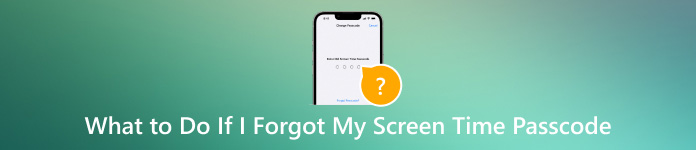
In dit artikel:
Deel 1. Wat is schermtijd op iOS-apparaten?
Schermtijd is een functie die door Apple is uitgebracht om de hoeveelheid tijd te beschrijven die u voor het scherm van uw iPhone of iPad doorbrengt. Met deze functie kunt u realtime rapporten bekijken die laten zien hoeveel tijd u besteedt aan het openen van afzonderlijke apps. Nog belangrijker is dat u het gebruik van uw apparaat of dat van uw kind kunt beheren en beperken.
Deel 2. Wat te doen als ik mijn schermtijd-toegangscode ben vergeten
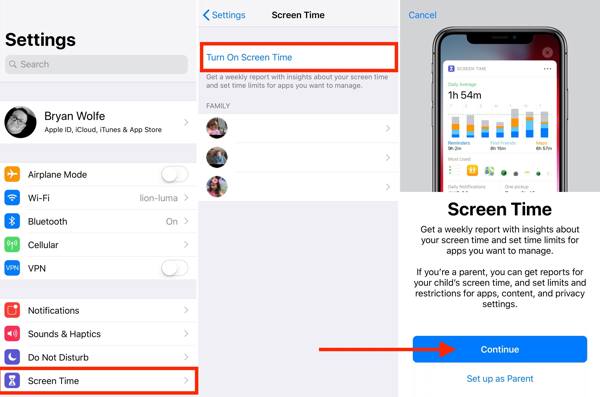
U kunt Schermtijd inschakelen en instellen in de app Instellingen. Wat is de Schermtijd-toegangscode? Mogelijk wordt u gevraagd een toegangscode achter te laten om te voorkomen dat de Schermtijd-instellingen door iemand anders worden gewijzigd. Dit betekent dat u de instellingen niet kunt wijzigen of Schermtijd niet kunt omzeilen zonder de toegangscode. Gelukkig kunt u het vergeten wachtwoord voor Schermtijd opnieuw instellen.
Hoe u de schermtijd-toegangscode op uw iPhone/iPad kunt herstellen

Voer de ... uit Instellingen app op uw startscherm en ga naar Scherm tijdAls u de schermtijd-toegangscode voor het apparaat van uw kind niet meer weet, kiest u de naam van uw kind onder Familie.
Tik Wijzig de toegangscode voor de schermtijd, en kies Wijzig de toegangscode voor de schermtijd in het contextmenu.
Tik Wachtwoord vergeten, en voer uw Apple ID en wachtwoord in om het nieuwe toegangscodescherm te openen. Om de Schermtijd-toegangscode voor het apparaat van uw kind opnieuw in te stellen, authenticeert u met uw apparaattoegangscode, Touch ID of Face ID.
Maak ten slotte een nieuwe toegangscode aan, voer deze nogmaals in en bevestig deze.
Hoe u het schermtijdwachtwoord op Mac opnieuw instelt

Ga naar de Appel menu, kies Systeem instellingen of Systeem voorkeuren, en klik op Schermtijd. Om de Scherm tijd toegangscode voor het apparaat van uw kind. Kies de naam van een kind uit het pop-upmenu.
Klik vervolgens op Wachtwoord wijzigen, en hit Wachtwoord vergeten in het pop-upvenster.
Voer uw Apple ID en wachtwoord in. Stel vervolgens een nieuwe toegangscode in, verifieer deze en bevestig de wijziging.
Hoe u de iPhone-schermtijdcode opnieuw instelt zonder Apple ID
Officieel kun je je vergeten Screen Time-wachtwoord niet resetten zonder je Apple ID en wachtwoord. Maar zelfs als je je Apple ID-login ook bent vergeten, kun je Screen Time eenvoudig verwijderen met iPassGoHiermee kunt u de Schermtijd-toegangscode verwijderen zonder dat u daarvoor enige voorwaarden of technische vaardigheden nodig hebt.

4.000.000+ downloads
Verwijder de Schermtijd-toegangscode met één klik.
Er worden geen gegevens of instellingen beschadigd tijdens het proces.
Gemakkelijk te gebruiken en te navigeren voor de gemiddelde persoon.
Ondersteunt de nieuwste versies van iOS en iPadOS.
Detecteer uw iPhone
Start de beste Screen Time-toegangscodeverwijderingstool nadat u deze op uw pc hebt geïnstalleerd. Er is een andere versie voor Mac. Kies de Scherm tijd modus. Sluit vervolgens uw iPhone of iPad aan op de computer met een Lightning-kabel en klik op de Begin knop om door te gaan.
Verwijder de toegangscode voor de schermtijd
Op iOS 12 of nieuwer is de ontgrendelingssoftware verwijdert het scherm Tijdscode onmiddellijk. U moet selecteren Draag geen apps en gegevens over bij het uitvoeren van de apparaatinstellingen. Kies bovendien Later instellen in Instellingen Wanneer u het Schermtijdscherm tegenkomt, controleert u of de Schermtijd-toegangscode volledig is verwijderd.
Op iOS 11 of ouder herstelt de software de Restrictions-toegangscode van uw iTunes-back-up. Als de back-up is gecodeerd, moet u het wachtwoord invoeren om deze te decoderen.
Deel 3. Hoe u voorkomt dat u uw schermtijd-toegangscode vergeet
Zoals u kunt zien, is het onmogelijk om het wachtwoord van Screen Time op uw iPhone, iPad of Mac te achterhalen. Om te voorkomen dat u uw Screen Time-toegangscode opnieuw vergeet, kunt u beter een wachtwoordbeheerder voor de iPhone gebruiken, zoals imyPass iPhone-wachtwoordbeheerHiermee kunt u eenvoudig uw Schermtijd-wachtwoorden bekijken en beheren.

4.000.000+ downloads
Ontdek eenvoudig het wachtwoord van Schermtijd op uw iPhone.
Ondersteuning van een breed scala aan wachtwoorden.
Exporteer het iPhone Schermtijd-wachtwoord naar een computer.
Compatibel met de nieuwste versies van iPhones en iPad.
Hoe u de schermtijd-toegangscode op de iPhone kunt herstellen
Scan iPhone-wachtwoorden
Installeer de beste iPhone-wachtwoordbeheerder op uw computer en open deze. De software is beschikbaar op Windows 11/10/8/7 en Mac OS X 10.12 of hoger. Sluit vervolgens uw iPhone of iPad aan op de computer met een compatibele kabel. Tik op Vertrouwen op uw apparaat als daarom wordt gevraagd. Nadat uw iOS-apparaat is gedetecteerd, klikt u op de Begin knop om te beginnen met het scannen van wachtwoorden.

Bekijk de schermtijd-toegangscode
Wanneer het scannen van wachtwoorden is voltooid, worden uw wachtwoorden per type geordend. Vink het selectievakje naast Schermtijd-toegangscode, en u zult het op het hoofdpaneel zien.

Schermtijd-toegangscode herstellen
Selecteer uw schermtijd-toegangscode en andere items die u wilt back-uppen. Klik vervolgens op de Exporteren knop, stel een directory in om de wachtwoorden op te slaan en exporteer ze naar uw harde schijf. Wanneer u de Screen Time-toegangscode bent vergeten, kunt u deze rechtstreeks vanuit het back-upbestand herstellen.

Conclusie
Deze gids heeft uitgelegd hoe u Schermtijd afschaffen wanneer u de toegangscode bent vergeten. Met de ingebouwde optie Toegangscode vergeten kunt u een nieuwe toegangscode opnieuw instellen op zowel iOS-apparaten als Mac-computers. De enige vereiste is dat u uw Apple ID en wachtwoord moet onthouden. Bovendien kunt u de vergeten Schermtijd-toegangscode voor het apparaat van uw kind opnieuw instellen. Als u ook uw Apple ID-wachtwoord bent vergeten, is iPassGo de juiste optie om de klus te klaren. Met imyPass iPhone Password Manager kunt u een back-up maken van uw Schermtijd-wachtwoord en dit herstellen. Andere vragen? Laat hieronder een bericht achter.
Hete oplossingen
-
Ontgrendel iOS
- Herziening van de gratis iCloud-ontgrendelservices
- Omzeil iCloud-activering met IMEI
- Verwijder Mosyle MDM van iPhone en iPad
- Verwijder support.apple.com/iphone/passcode
- Herziening van Checkra1n iCloud Bypass
- Omzeil de toegangscode van het iPhone-vergrendelscherm
- Hoe iPhone te jailbreaken
- Ontgrendel de iPhone zonder computer
- Omzeil iPhone vergrendeld voor eigenaar
- Fabrieksreset iPhone zonder Apple ID-wachtwoord
-
iOS-tips
-
Ontgrendel Android
- Hoe u kunt weten of uw telefoon ontgrendeld is
- Ontgrendel het Samsung-telefoonscherm zonder wachtwoord
- Ontgrendel patroonvergrendeling op Android-apparaat
- Herziening van directe ontgrendelingen
- Hoe OnePlus-telefoon te ontgrendelen
- Ontgrendel OEM en repareer OEM-ontgrendeling grijs weergegeven
- Hoe een Sprint-telefoon te ontgrendelen
-
Windows-wachtwoord

